Мазмұны
Live Paint Bucket — өнер туындысы эскиз болмаса, өнер туындыңызды бояудың ыңғайлы жолы. Мағынасы, Live Paint Bucket тек жабық жолдарда немесе жолдарыңыздың арасында кішкене бос орындар болған кезде жұмыс істейді.
Егер сіз Photoshop пайдаланушысы болсаңыз, бұл құралды пайдалану өте оңай болады, себебі Adobe Illustrator бағдарламасындағы тірі бояу шелегі негізінен Photoshop бағдарламасындағы бояу шелегі құралымен бірдей, оны толтыру үшін пайдаланасыз. түс.
Алайда, Adobe Illustrator бағдарламасында Live Paint Bucket қолданбасын пайдаланбас бұрын маңызды қадам жасау керек. Жолды немесе пішіндерді тірі бояу топтарына айналдыру керек. Қалай? түсіндіремін.
Бұл оқулықта Live Paint Bucket қолданбасын қалай пайдалану керектігін және Live Paint Bucket жұмыс істемей тұрғанда не істеу керектігін үйренесіз.
Бастайық!
Ескертпе: осы оқулықтағы барлық скриншоттар Adobe Illustrator CC 2022 Mac нұсқасынан алынған. Windows немесе басқа нұсқалары басқаша көрінуі мүмкін.
Live Paint Bucket құралы тек тірі бояу топтарында (нысандарда) жұмыс істейді және тірі бояу топтары тек жолдар болуы мүмкін, соның ішінде жолдардан жасалған кескіндер (қалам құралының жолдары, штрихтар, т.б.).
Мысалы, мен бұл қарапайым суретті қалам құралы мен бояу щеткасы арқылы жасадым. Енді мен сізге оны бояу үшін Live Paint Bucket пайдалану жолын көрсетемін.

1-қадам: Барлығын таңдаңыз (немесе тірі бояу шелегімен бояғыңыз келетін бөлікті) құралы), үстіңгі мәзірге өтіңіз Объект > Live Paint > Make .

Айтпақшы, бұл мен бұрын айтқан маңызды қадам. Бұл қадамсыз тірі бояу шелегі жұмыс істемейді.
2-қадам: Құралдар тақтасында Live Paint Bucket құралын таңдаңыз немесе оны пернетақтадағы K пернесін пайдаланып белсендіріңіз.
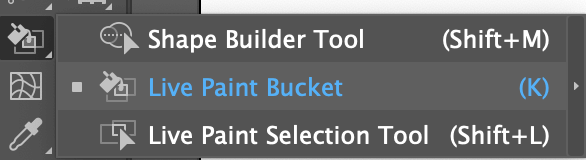
3-қадам: Үлгілер тақтасынан түсті таңдаңыз. Мысалы, мен өзім жасаған осы палитраны пайдаланғалы жатырмын.

Мен түстер палитрасын жасауды ұсынамын, себебі бояу кезінде түстер арасында ауысу үшін пернетақтадағы сол және оң жақ көрсеткі пернелерді басуға болады.
4-қадам: Бояуды бастаңыз! Түспен толтырғыңыз келетін нысандарды жай ғана басыңыз. Сіз үш түсті көресіз. Ортадағы түс - қазір пайдаланып жатқан түс, сол жақтағы түсті таңдау үшін сол жақ көрсеткіні (қызғылт сары) және көк түсті таңдау үшін оң жақ көрсеткіні басуға болады.

Түстерді толтыра алмайтын кейбір аймақтарды байқайсыз және тірі бояу шелегі осы сияқты «тыйым салу белгісін» көрсетеді. Себебі жол жабық емес.

Сіз бос орындардың қай жерде екенін көріп, оларды түзету үшін Объект > Live Paint > Gap Options бөліміне өтуіңізге болады.
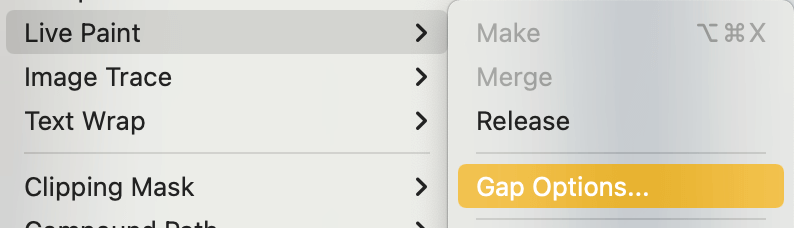
Бос орындардың қай жерде екенін көру үшін Бос орындарды анықтау мүмкіндігін қосуға болады және бояуды шағын, орташа, үлкен немесе реттелетін бос орындарда тоқтатуды таңдауға болады. Сіз таңдаған әрбір опция ол сізге бос орындардың санын көрсетеді.
Мысалы, егер сіз Кішкентай бос орындар таңдаңыз, ол бұрын меңзерді қай жерге апарғанымды көрсетеді.

OK түймесін басыңыз, сонда сіз қазір Live Paint Bucket қолданбасын пайдалана аласыз.

Осылайша, бұл бояу шелегі құралын жолдар арасында бос болған кезде пайдалану мүмкін болмаған кездегі жылдам түзету.
Өнер жұмысын аяқтағаннан кейін жылжытқыңыз келетін нысанды екі рет басу арқылы штрих түсін жоюға немесе Live Paint тобындағы нысандарды жылжытуға болады. Мысалы, мен күнді қайыққа жақындатып, оған фон түсін қостым.

Сызбаңыздың нәтижесі әрқашан бірдей болмауы мүмкін, себебі Live Paint Bucket көмегімен барлық бос орындар мен мәліметтерді толтыру қиын. Дегенмен, жабық жол аймақтарын бояу үшін бұл құрал керемет.
Қорытынды
Live Paint Bucket құралы жабық жолдағы өнер туындыларын бояуға арналған тамаша құрал болып табылады. Ең бастысы, жолдарды Live Paint топтары ретінде жасағаныңызға көз жеткізу. Бос орындарда оны пайдалану кезінде қиындықтар туындағанда, оны Gap Options қолданбасынан түзете аласыз.
Бұл құрал жасай алатын тағы бір тамаша жұмыс - торларда пиксельдік сурет жасау. Сіз торларға еркін сурет салар едіңіз, бірақ идея бірдей - торларды түстермен толтыру. Жалғыз айырмашылық - жолдарды Live Paint топтарына түрлендірудің қажеті жоқ.

